修图匠“用ps制作地球光环(组图)”Photoshop图文教程内容:
本教程我们学习用photoshop制作一种超自然的地球光环效果,同时也是学习滤镜的好教程,先看效果图。

新建文档600x600像素,背景黑色,滤镜>渲染>镜头光晕。
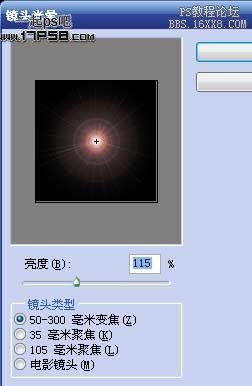
滤镜>扭曲>旋转扭曲。

滤镜>素描>铬黄。

Ctrl+U上色。
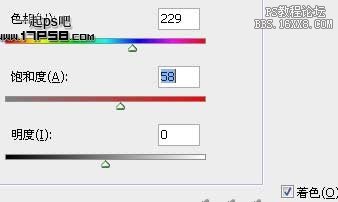
图层模式滤色,ctrl+T旋转一定角度,将地球导入,放于底层,底部建新层图层3,填充黑色。

选择光环层,添加蒙版,用笔刷涂抹,效果如下。

建新层,用3像素硬边白色画笔画一些星星。

Ctrl+J复制光环层,不透明度60%,给星星添加外发光,最终效果如下。

PSD文件下载
本教程我们学习用photoshop制作一种超自然的地球光环效果,同时也是学习滤镜的好教程,先看效果图。

新建文档600x600像素,背景黑色,滤镜>渲染>镜头光晕。
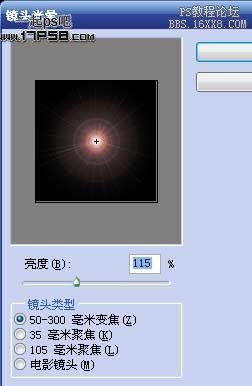
滤镜>扭曲>旋转扭曲。

滤镜>素描>铬黄。

Ctrl+U上色。
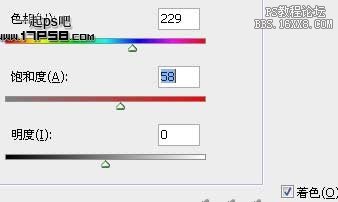
图层模式滤色,ctrl+T旋转一定角度,将地球导入,放于底层,底部建新层图层3,填充黑色。

选择光环层,添加蒙版,用笔刷涂抹,效果如下。

建新层,用3像素硬边白色画笔画一些星星。

Ctrl+J复制光环层,不透明度60%,给星星添加外发光,最终效果如下。

PSD文件下载
